6 配置儲存環境..............................................
儲存媒體章節讓你使用圖形化介面組建以下內容:
- :定期快照工作:自動創建 ZFS 快照
- 複寫工作: 透過加密連結對系統中的快照定期執行複寫工作.
- 磁卷: 儲存磁卷的創建與管理.
- ZFS 檢查磁區是否正常: 使用ZFS 檢查磁區是否正常(scrubs)排程持續進行磁碟維護
本章節將對上項環境配置提供更詳盡說明。
6.1
定期快照工作...............
定期快照允許管理者在給定時間點建立一組唯讀ZFS版的磁卷及資料集,快照可快速建立,並使用增量備份(只針對修改的部分)方式進行,使用較聰敏的資料備份方式,並可結合複寫服務保存歷史資料提供管理者資料回復到指定時點的能力,遇到災難性損壞時可離線回復系統資料。建立快照之前,必須指定(擁用)一組已經存在的 ZFS 磁卷。如何創建磁卷請見 Volume
Manager
6.1.1
實作定期快照工作
.......
創建定期快照工作
按下 儲存 → 定期快照工作 → 新增定期快照
將會顯示如Figure
6.1a 畫面
註:如需一次性決照,使用
儲存 → 磁區 → 檢視 磁區 然後對 目標磁卷或資料集按下
Create
Snapshot 按鈕即可
Figure
6.1a:創建
ZFS
定期快照

Table
6.1a: 定期快照創建時可用選項
Setting
|
Value
|
Description
|
|---|---|---|
Filesystem/Volume
|
drop-down
menu
|
選取一個現存的ZFS
磁卷、資料集或zvol,每一個資料集均可創建自己專屬的快照
|
Recursive
|
checkbox
|
是否選用遞迴式設定(勾選後則對其子目錄亦一併執行快照工作)
|
Lifetime
|
integer
and drop-down menu
|
快照在系統的保存時間,即便使用複寫資料亦可保留到授權時間為止
|
Begin
|
drop-down
menu
|
每日於何時段用可執行快照的開始時間
|
End
|
drop-down
menu
|
每日於何時段用可執行快照的終止時間
|
Interval
|
drop-down
menu
|
執行時段內多久執行一次快照
|
Weekday
|
checkboxes
|
每周何日執行一次工作
|
按下
OK
鍵後,系統即執行設定工作,直到重新設定為止。
使用遞迴式快照則毋須再對所屬子目錄的資料集進行設定,但亦無法對個別(特定)的資料集實行資料回復作業。
6.1.2
管理定期快照工作.........
創建定期快照工作後,快照工作條目將被附加於
“檢視定期快照工作〞中, 可參閱Figure
6.1b該條目提供快照工作環境之總覽並具有變更及刪除功能。
Figure
6.1b: 檢視定期快照排程

按下ZFS
快照
頁簽(在
新增定期快照 按鈕之上),可預覽可用快照的列表。
Figure
6.1c之範例係為
volume1(包含有software and jail
兩個資料集)創建遞迴式定期快照工作
註:若快照未出現,請檢查現行時間與啟始、結束及間隔時間相關設定有否衝突。如快照試圖執行但失敗,該輸入將被寫到
/var/log/messages
中,該日誌檔可於命令列中檢視。
Figure
6.1c: Viewing Available Snapshots

磁卷或資料集最新的快照將列示於後並有3個圖示。
複製快照:會提示創建複本的名稱。該複本為一個可寫入的快照副本,只能在同一ZFS卷上創建。複本並不繼承父資料集之屬性,而是繼承ZFS資源池的屬性。由於初始化複本與原始快照共用所有磁碟空間,其使用量之起始值為零。直到複本有所更改時,開始耗用更多空間。
摧毀快照:
請依下拉式選單項選定。在父層複本摧毀前必須先摧毀子層複本。創建快照瞬間即可刪除,快照則受
I/O影響甚鉅且費時甚久,特別是當複寫服務啟用時。為了在快照中刪除區塊,
ZFS必須巡遍所有的區塊配置確定該區塊未用於任何資料,若該區塊並未使用即可釋出。
回復快照:提供下拉式選單作為執行回復快照狀態的交談選項,如按下Yes
所有檔案將回復到建立快照之時點的狀態。
註:回復有潛在危險且當複寫系統使用現存的快照執行增量備份時將導致複寫工作失敗。如需於快照中回復資料,建議依以下程序
- 複製標的快照
- 於FreeNAS®系統中使用共享型式或服務分享該複本
- 一旦使用者完成還原,摧毀複本。
此做法並未摧毀任何磁碟資料,亦不影響複本。
定期快照可配置如同於新版Windows
Explorer的 shadow
copies 。使用者並不需以任何FreeNAS的®圖形化的管理界面之交談式畫面去檢索 shadow
copies 中的文件。
ZFS快照畫面允許創建過濾器來查看快照選定標準。要創建一個過濾器,按下
定義過濾器圖標(接近文件中“未套用任何過濾”之位置)。創建過濾器時
- 選定某行或留下預設的任意行
- 選擇條件項。可選條件包含(預設、起啟於、結束於、不包含、不為、不開啟於、不結束於及空值等)
- 輸入一個所需的檢視標準值
- 按下 過濾器按鈕,存下過濾器設定並離開過濾器定義畫面。亦可按下 + 號按鈕再增另外過濾器。
若選取多重過濾器,當離開期望使用定義過濾器之前應選定過濾器。一旦選定過濾器,“未套用任何過濾”文本將更改為“清除過濾器”。如果你點擊“清除過濾器”,將彈出,將移除過濾器並列出所有可用快照的訊息。
6.2
複寫工作.................................
複寫工作允許您藉由加密連接到另一個系統自動ZFS快照副本。允許創建異地備份ZFS資料集或資源池。
本節將參照系統產生PUSH和系統接收到的ZFS快照副本離線ZFS快照。
配置一個複寫工作前,以下先決條件必須先予滿足:
- ZFS 磁卷必須存在PULL及 PUSH
- 於PUSH端建立一個定期快照工作。在第一個快照建立前無法創建複寫工作。
- PULL端必須啟動 SSH服務。初次啟動服務時,該服務將產生必須的SSH 金錀。
複寫工作使用以下金錀
- /data/ssh/replication.pub: 公錀用於驗證 PUSH端的複寫使用者。該金錀需被複製到PULL端的 root 使用者帳戶中。
- /etc/ssh/ssh_host_rsa_key.pub: PULL端 RSA主機公錀用於接收端的驗證以避免中間人攻擊。此金錀需複製到PUSH端的複寫工作中。
以下章節將示範如何於兩部FreeNAS®系統間組建複寫工作
- 192.168.2.2擔任PUSH端,該系統對ZFS資料集 /mnt/local/data具有一個定期複寫工作。
- 192.168.2.6擔任PULL端,此系統有一現存名為 /mnt/remote的ZFS磁卷作為儲存被push過來的快照。
6.2.1
配置PULL環境...........................
PUSH端的複製的公鑰副本,需於PULL系統中以root使用者之身份粘貼其上
為獲得複寫金錀之複本:於 PUSH端前往
儲存 → 檢視 複寫工作.
按下
檢視公錀 的按鈕然複製其內容.可參考
Figure
6.2a 之範例.
Figure
6.2a: Copy the Replication Key

前往PULL端然後按下
帳號 → 使用者 → 檢視使用者
. 對root
使用者帳號,按下變更使用者按鈕貼上該複製金錀到"SSH
Public Key"欄位
然後再下OK
鈕。
若該金錀 已經存在,附加新的內文在現存金錀
之後。
於PULL端應先確認
SSH
服務已啟動
(
服務→
服務控制),若尚未執行,請啟動之
6.2.2 Configure PUSH
6.2.2
配置
PUSH
環境......................
於PUSH
端,確認定期快照工作已創建且至少有一個快照列示於
儲存 → 定期快照任務 → 檢視定期快照工作 → ZFS
快照
To
create the replication task創建複寫工作,
按下
儲存 → 複寫工作 → 新增複寫工作.
Figure 6.2b 顯示本例中所需的環境參數:
- 檔案系統/磁卷 local/data
- 遠端 ZFS 檔案系統為 remote
- 遠端主機名稱 192.168.2.6
- 啟始與結束時間採用預設值,意味著,當快照創建時複寫即啟動之。
- 一但遠端主機資料輸入,按下 SSH 金錀掃描 按鈕;假如該位址可以到達且SSH 服務於PULL端運行中,它的金錀將自動地填入遠端主機金錀 選項中。
Table
6.2a 為新增複寫工作瑩幕一覽表
Figure
6.2b: Adding a Replication Task

Table
6.2a: 新增複寫工作
| Setting | Value | Description |
| Filesystem/Volume | drop-down menu | PUSH端的ZFS磁卷包含將作複寫之用的快照;若尚未製作快照,下拉式選單中則無選項 |
| Remote ZFS filesystem | string |
PULL端的ZFS磁卷將儲存快照; /mnt/ 為假定目錄,且不應包含於路逕中
|
| Recursively replicate | checkbox |
若勾選,複寫範圍包括所屬之子資料集並取代先前存於PULL端的快照
|
| Initialize remote side | checkbox |
於PULL端確實摧毀複寫資料並回復到正常操作前的重置設定,如果複寫失交效方使用此選項,
|
| Limit (kB/s) | integer |
以指定之
值(kilobytes/second
)限制複寫速度;預設值0
表不限制速度
|
| Begin | drop-down menu |
複寫不可早於此時點啟動;當複寫發生之開始與終止時間欄位應於此視窗設定之
|
| End | drop-down menu |
複寫必須於此時啟動;一旦啟動複寫則必須完成後方停止(參考表下方之附註)
|
| Remote hostname | string |
PULL端的IP
位址或DNS
主機名稱
|
| Remote port | string |
必須與PULL端的SSH服務
埠 匹配之
|
| Enable High Speed Ciphers | checkbox |
註該晶片使用低強度(安全性)故可提供較快速度
|
| Remote hostkey | string |
使用SSH金錀按鈕以檢索PULL端的公錀
|
預設情況下,快照與複寫同時產生。例如,如果快照被定為每2個小時一次,則2小時亦產生一次複寫工作。開始時間和結束時間可以用來創建一個複寫發生的時間。若更改預設時間(允許複寫發與快照在同一天內的不同時段),如果快照任務預定於辦公時間內,複製本身則應該於辦公時間後。結束時間,並應考慮複寫完成時間長短並應於第二天的辦公時間開始前完成。
複寫工作一經創建,會出現於PUSH端
檢視複寫工作 圖示,圖6.2c。並同時提供刪除和編輯複製工作按鈕。
Figure
6.2c: Viewing the Replication Task

PUSH
即刻嘗試將最末版的快照複製到PULL端,若複寫成功,該快照將出現在
PULL
端的頁簽上(
儲存
→ 定期快照工作→ 檢視快照工作 → ZFS
快照)如
Figure
6.2d所示
Figure
6.2d: Verifying the Snapshot was Replicated

若快照無法完成,請參閱疑難排解的章節說明。
6.2.3
複寫發生問題的解決方法...................
若已依上述所有步驟且快照並未被PUSH到PULL端,檢查SSH是否正確執行。在PUSH端
打開命令列然後試著以 ssh
進入PULL端。對PULL端用值更換主機名稱或ip。
ssh -vv -i /data/ssh/replication hostname_or_ip
此指令並不會要求輸入密碼。若要求密碼,則表示SSH
驗證並未運作。請前往
儲存 →複寫工作 → 檢視複寫工作然後按下 "
檢視公錀View
Public Key" 按鈕,亦可於PULL端檢查 /etc/ssh/ssh_host_rsa_key.pub
若有錯誤指示也可於PULL端檢查 /var/log/auth.log
.
若金錀正確且複寫仍無法執行,於PULL端嘗試刪除除了最近的快照之外的所有快照。在
儲存 → 定期快照工作 →檢視定期快照工作 → ZFS
快照
除了最後一個(有3個圖示,而不是2)外,勾選每一個快照旁邊的選項,然後按下瑩幕底部的
全域摧毀 按鈕。
既然僅有一個快照,在PUSH端
開啟命令列然後使用 zfs
send 指令。持續使用本例,PUSH端
的 local/data 資料集ZFS快照名為 auto-20110922.1753-2h,
PULL端的IP
位址
192.168.2.6
. 註: @ 用於區別來自某快照的磁卷/資料集名稱。
zfs send local/data@auto-20110922.1753-2h | ssh -i /data/ssh/replication 192.168.2.6 zfs receive local/data@auto-20110922.1753-2h 註:若此命令無效且出現 "cannot receive new filesystem stream: destination has snapshots",於複寫工作中勾選"initialize remote side for once"選項並再試一次。若 zfs send 指令依舊無效,則需於PULL端開啟命令列然後使用 zfs destroy -R volume_name@snapshot_name 指令刪除卡住的快照。可成功複寫後,於PULL端再使用 zfs list -t snapshot
成功移轉快照後,發送快照,快照失效,看是否成功傳輸的下一個快照之間的時間段後,再次複檢。如仍然不能正常工作,可於系統上的最後一個快照備份到當前可手動使用此命令發送增量備份
zfs send local/data@auto-20110922.1753-2h | ssh -i /data/ssh/replication 192.168.2.6 zfs receive local/data@auto-20110922.1753-2h
6.3
磁卷..................................................
既然FreeNAS®
系統磁碟空間,僅能作為系統安裝之用並無法提供任何
NAS(network-attached
storage),故你必須額外配置一個以上的磁卷,本系統支援 UFS and ZFS 磁卷,但建議採用ZFS可提供更廣泛的功能。
註:FreeNAS
儲存磁卷稱之為 pool
,當你使用圖形界面配置ZFS
資源池時,volumn
的術語習慣稱之為UFS
磁卷
or ZFS
資源池
適當的儲存設計對NAS甚為重要,建議讀者在配置儲存磁碟環境前應澈底閱讀本章,如為初次建構或想瞭解RAID
and ZFS RAIDZ*的差異,請再略讀硬體建議書 Hardware
Recommendations章節。
6.3.1
自動匯入磁卷................
如按下
儲存 → 磁區 → 自動匯入磁區 可以使用現有的軟體
UFS 或
ZFS RAID
磁卷。此行為一般用於現存系統重新安裝(非升級之用)。既然作業系統與磁碟分離,新的安裝並不影響磁碟中之資料;然而,新作業系統應重新使用已存在的磁碟。
可支援的磁卷類型有
UFS GEOM
stripes (RAID0), UFS GEOM mirrors (RAID1), UFS GEOM RAID3以及已存在的ZFS
資源池。因為UFS
RAID5有一個未經維護的編碼專案並未整合進FreeBSD
,故不建議使用
。
8.3.1版開始,支援
已存在的 GELI-encrypted
ZFS資源池,惟該資源池在匯入前應予解密。
Figure
6.3a展示出
當你選用自動匯入磁卷時的初始彈出視窗。
Figure
6.3a:安裝自動匯入磁卷畫面

若匯入者為UFS
RAID 或
已存在的非加密 ZFS
資源池,請選
"No:
Skip to import" 後進入存取
Figure
6.3b的畫面。
Figure
6.3b: 自動匯入非加密磁卷

已存在的軟體
RAID磁卷應可見於下拉式選單中。Figure
6.3a範例中,
FreeNAS®系統該範例有已存在的非加密磁卷,一旦選定磁卷,按下"Import
Volume"
註:FreeNAS®無法匯入問題磁卷,如現存的
UFS
RAID未能顯現於下拉選單,你需要對磁卷執行fsck。若果存在
ZFS
資源池未顯示於下拉選單中,由命令列中執行
zpool
import以匯入磁卷。如果磁碟未能出現,檢查該磁碟的控制器是否支援或需使用可調參數因應。
6.3.1.1 Auto Importing a GELI-Encrypted ZFS Pool
如需匯入已存在的
GELI-encrypted
ZFS 資源池,必須先解除加密。(於
Figure
6.3a選用“Yes:
Decrypt disks”,進入
Figure
6.3c畫面)
Figure
6.3c: 匯入ZFS資源池前已加密磁卷前應先解密

在加密的資源池中選取目標磁碟,瀏覽到金錀保存的位置,輸入該金錀的通關密語後,按下OK鍵即可。
一旦資源池完成解密,即可出現於
Figure
6.3b的下拉選單中。按下OK鍵完成磁卷匯入。
6.3.2
匯入磁卷
Figure
6.3d顯示的
磁區 → 匯入磁區
瑩幕,係用於匯入符合檔案系統格式的單一磁碟或磁區。FreeNAS®可支援
UFS,
NTFS, MSDOS, or EXT2.經格式化的單一硬碟或磁區:
Figure
6.3d: 匯入磁卷

輸入磁卷名稱,可選用下拉選單中欲匯入的磁碟或磁區,並於檔案系統中選定所需格式。
匯入磁碟前應瞭解以下注意事項:
- FreeNAS®無法匯入dirty檔案系統,若可支援的檔案系統並未出現於下拉式選項中,應於該磁碟執行fsck指令或執行磁碟檢查。 嚴禁於FreeNAS® 8.0.1-RC1以前之版本執行匯入NTFS檔案系統。
- 現今版本尚無法匯入動態NTFS ,後續版本或可解決這個問題。
- 若NTFS磁卷不導入系統,嘗試由Windows 系統中安全的移出該磁卷。如此將可修復某些需要被掛載裝置之日誌檔
6.3.3
磁區管理......................
若有未格式化之磁碟或想覆蓋磁碟中的檔案系統(及資料),可使用磁卷管理將目標碟格式成
UFS 磁卷或
ZFS 資源池
如按下
儲存 → 磁區 → 磁區管理 可以見到類似於 Figure
6.3e 畫面,該選項所顯示的畫面,依可用磁碟數量及選用之檔案系統而定。
Figure
6.3e: 使用磁卷管理創建ZFS資源池

Table
6.3a為上項瑩幕選項總結。本節其餘部分對磁卷特色將有更詳盡的說明。在此建議組建磁碟之前請先完整閱讀本章節以瞭解可用選項,將對
FreeNAS®的建構獲致更佳成果。
Table
6.3a: 創建磁碟選項
Setting
|
Value
|
Description
|
|---|---|---|
Volume
name
|
string
|
|
Member
disks
|
list
|
在可用磁碟列以高亮度標示,選定所需磁碟數量
|
Filesystem
type
|
bullet
|
UFS
或
ZFS擇一選用
|
Specify
custom path
|
checkbox
|
僅適用於選用
UFS時;為系統於
/var
目錄下額外建立日誌目錄應屬必要。
|
Path
|
string
|
僅用於指定客製化路徑勾選時,必須使用磁卷之完整名稱(例如/mnt/var)
若未標示路徑,將附上磁卷名到
/mnt
(例如/mnt/Volumnname)
|
Force
4096 bytes sector size
|
checkbox
|
若底層的硬體裝備已偵測出採用進階格式,FreeNAS®通常使用之磁區大小(USF
/ZFS)均為4K;核對強制4K選項對應用於包含舊型或進階的磁碟在RAIDZ的格式化上相當有用。註:自動偵測未經實彈證明,應參閱磁碟手冊以確定該磁碟支援4k之能力;查驗勾選本選項,則強制較舊或進階磁碟
於RAIDZ格式化強制使用4K大小磁區;註一旦完成資源池創建後,將無法變更設定(除非摧毀磁卷/資源池
後重新創建)
|
Enable
full disk encryption
|
checkbox
|
|
Initialize
with random data checkbox
|
checkbox
|
僅出現於勾選全磁碟加密時;啟用加密前,建議勾選此選項(但創建磁卷時間較長)
|
Deduplication重複數據刪除技術
|
drop-down
menu
|
|
Group
type
|
bullet
|
由檔案系統及可選磁碟數量組成的選項種類;或許可能包括mirror,
stripe, RAID3, RAIDZ1, RAIDZ2, RAIDZ3
|
ZFS
extra
|
bullet
|
6.3.3.1創建
儲存媒體.
. . .
組態用於儲存體的磁碟,可用滑鼠直拉選取。選取多個磁碟可將光標標定第一顆磁碟後,按住
shift
鍵後再將光標移到最後一顆磁碟後選定之。
註:不建議創建5TB以上的UFS,如此將會嚴重影響
fsck的效率。
增加磁卷按鈕會出現〞creating
a volume destroys all existing data on selected
disk(s)”警語。換言之,使用磁卷管理創建儲存體是一種摧毀性行動,將重新格式化磁碟。若不想覆蓋原有資料,可視磁卷是否支援 auto-import or import 而定。若可行,採支援替代方案執行。如無法支援,則預先備份資料到外部媒體後格式化該磁碟,然後重新回存資料到新磁卷中。
磁卷格式依選取的"Group
type"而定。可用選項端賴"Filesystem
type"及選用磁碟數量不同而定
- 若使用單一磁碟,僅可選擇UFS / ZFS。
- 兩個磁碟,可以選用UFS / ZFS 鏡像或串接
- 選用 3個磁碟,可選用UFS / ZFS stripe, UFS RAID3, ZFS mirror or RAIDZ1
- 4個磁碟,可選用 UFS / ZFS mirror or stripe, 或 ZFS RAIDZ1 或 RAIDZ2
- 5個磁碟可選用UFS or ZFS stripe, a UFS RAID3, or a ZFS mirror, RAIDZ1, RAIDZ2, or RAIDZ3
依磁碟大小及數量、控制器型式、群組型式及檔案型式,磁卷創建可於數分鐘內完成。磁卷一經創建將進行磁碟格式化作業,並依磁碟大小數量耗用
10 或
15分鐘時間完成格式化。磁碟一經創建,瑩幕將更新且新磁卷亦將列示於
儲存 → 磁區 中。
6.3.3.2 ZFS 額外選項
ZFS額外選項可用於日誌、快取或備援裝置,如果保留一些磁碟/SSD
則系統可另提供額外功能。
None:不處理磁碟,該碟仍可重新被選用
日誌:用之磁碟將專用於
ZIL
(ZFS Intent Log)的存放。參閱ZFS
Best Practices Guide for size 建議書的.
the
Separate Log Devices 章節,指定2個或多個日誌裝置時FreeNAS®可將其建構成鏡像裝置。如此可預防導因於
ZFSv15
資源池中遺失ZIL
時可能導致整個資源池的無法存取。在ZFSv28
資源池遺失ZIL仍可能引起在途資料的寫入問題。
將ZIL置入高速裝置可於相當工作負載下提昇效能,特別那些需要同步寫入的譬如是藉由NFS客端連接到VMWare
ESXi 中執行FreeNAS®者。此情形下,
專用的 ZIL在效能上將大有不同。對於不需大量同步寫入的應用程式,使用專用的ZIL設備則效益有限。對
VMWare而言,若無法使用高速的
ZIL裝置,使用
iSCSI
代替
NFS是一個
較有效率的變通辦法。
快取裝置:典型用法是採用SSD裝置(在系統中將被標示為
L2ARC),L2ARC
裝置的損毀對儲存池的整體效能並無減損,但對讀取的效能而言則端賴系統的工作負載及資料集對快取的配比大小而定。
熱備援硬碟:可創建一個熱備裝備,如果有硬磁損壞時及提高平均失效時間環境,可立即上線服務。一般40個磁碟的硬碟池而言應預備1-2個備援。
6.3.3.3 Deduplication重複數據刪除技術
重複數據刪除選項警告,重複數據刪除可能有大幅性能的影響,應採用壓縮代替之。在檢查重複數據刪除選項,應先閱讀 ZFS
Overview 部分有關重複數據刪除章節。本文 article 提供了一個有關重複數據刪除的價值與成本考量的良好說明。
除非擁有大量
RAM及大量的重複資料,切毋變更重複數據刪除的設定為
off
的預設值。重複數據刪除表每1TB
資料需使用
~8GB的RAM。基於效能理由使用資料集壓縮比開啟此選項為佳。若系統擁有大量RAM及大量重複數據,考慮為重複數據創建一個資料集以代替啟用重複數據刪除設定。
若重複數據刪除技術變更為啟動時,重覆的資料將同步移除。此結果是僅有唯一性的資料被儲存且普通的組件被分散存諸多檔案中,若變更為
Verify
驗證,當兩個區塊具有相同的簽章,ZFS將一個位元一個位元的比較
以確保該區塊的內容一致,由於雜湊碰撞相當罕見,通常不值得犧牲效能實施驗證。
6.3.3.4對
ZFS
加密
- 此非Oracle ZFSv30中使用的加密方法。該版本的ZFS不屬開源碼,仍為甲骨文公司財產
- 此為全磁碟加密非對個別檔案系統加密。底層磁碟為最先加密者,然後資源池可另於其上層另行加密。
- 此加密型式最初目標係用於存放敏感性資料並保有由資源池中移除磁碟無需抹除磁碟內容的能力。
- 此設計適用於獨立加密密鑰的磁碟安全處置,由於金錀和磁碟只要完整,系統很容易解密。金錀應該受強健密碼保護,任何備份金錀亦應安全存放。
- 換言之,若金錀遺失,磁碟中之資料將無法存取。金錀一定要備份!
- 密錀僅用於單一ZFS磁卷(資料池),如需創建多個資源池,每個資源池均應擁有各自金錀。
- 系統磁碟為數眾多情形下,若CPU尚未支援 AES-NI,將會產生效能衝擊。無硬體加速下對單一磁碟將有20%的效能衝擊。當磁碟數更多時,效能降級將持續增加。資料寫入時自動加密,讀取時如同飛行速度般解密。若處理器不支援 AES-NI指令集(少數情形),如果有的話,使用加密時解密性能將會降低。
- 資料於ARC 快取及RAM中業已解密。
- 即便使用未加密磁卷,交換磁區中資料仍為加密狀態。
- 無法轉換已存在未加密磁卷。取而代之的是,資料應予備份,摧毀現有的資源池,創建新的加密資源池,再還原備份資料到新加密磁卷中。
6.3.3.5創建一個加密的磁卷.
. . . . . .
欲創建加密磁卷,勾選
Figure
6.3e中"Enable
full disk encryption"選項,"Force
4096 bytes sector size" 選項將自動勾選並轉成灰色。亦將顯示"Initialize
with random
data"的選項。勾選該選項後,於資料加密前磁碟會預先寫入隨機資料。此作業會增強加密強度。然而,如有許多磁碟之時顯然將增加創建磁卷時間。完成加密選項之後,輸入磁卷名稱,選取欲加入之磁碟,選取群組型式然後按下
Add
Volume按鈕後執行磁卷加密。
磁卷一旦創建,極為重要的是在金錀上設定通關密語,備份金錀然後創建復原金錀,未依此規,一會兒或許你需要重新匯入磁卷了。
執行此類工作,
前往 儲存 → 磁區 ->
檢視
磁區,畫面如 Figure
6.3m
在金錀上設定通關密語,按下"Create
Passphrase"按鈕(錀匙形狀的圖示位於
Figure
6.3m的最右邊),後系統將出現輸入並確認密碼之提示,不像密碼,通關密語可以包含空格,通常是一個文字串。一個好的密碼很容易記住(如一首歌曲或文學作品的一行),且難以猜測(即便認識你的人也不能猜到的通關密語)
當設定密碼時,警告訊息會提醒你創建一個用於金錀復原的通關密語。此情形下,假使原有之通關密語遺失,亦可使用此金錀替代之。創建恢復密鑰,單擊“"Add
recovery key"按鈕(Figure
6.3m 中倒數第二項)。此畫面會提示保存金錀的位置。
最後,下載加密密鑰的副本,使用"Download
key"按鈕(Figure
6.3m 的第二行的第一鑰匙圖示)。
通關密語、復原金錀及密錀均應加以保護。不應洩漏給其它人。包含下載的金錀的系統,該系統及其備份均應受到保護照顧。任何擁有金錀之人均有能力重新匯入磁碟
6.3.4
對已創建的磁卷進行磁管理
一但磁卷存在,額外的“延伸磁區”欄位將被增加到
儲存 → 磁區 → 磁區管理 ,參閱Figure
6.3f ,此欄位與"磁區命名"
欄位彼此互斥,你只能由其中擇一用之。
Figure
6.3f: Volume to Extend Field

本畫面可用於執行以下工作
- 創建另外的UFS 或 ZFS磁卷。輸入 "磁區命名"然後創建一個普通磁卷
- 增加 ZFS 日誌或快取裝置到現存的ZFS 磁卷。使用下拉式選單選取磁卷名稱,選取附加裝置,然後由額外裝置選定使用日誌或快取。
- 延伸如下文所述的現存ZFS 磁卷
註:現存的UFS磁卷並不具延伸功能
對現有磁卷(ZFS資源池)而言,ZFS支援的虛擬設備(vdevs)可擴展磁卷。vdevs可以是單一磁碟、
stripe,
mirror, RAIDZ1, RAIDZ2, or RAIDZ3磁卷,惟vdev
一經創建,不能再增加更多裝置到該
vdev,然而為增加ZFS資源池的總量,同一類型的現有的虛擬設備,可以透過striping
相似的vdevs增加ZFS資源池的總量。以下有數個範例可供參考。
- 延長一個ZFS stripe,可增加一個或多個磁盤。由於沒有複聯設定,並不需增加相同數量的磁碟。
- 延伸 ZFS mirror,必須增加相同數量的裝置。裝置增加後等同於 striped mirror(RAID10)
- 延伸由3個裝置組成的 RAIDZ1,增加3個新增裝置,等同 RAIDZ+0類似於硬體控制器中使用 RAID 50
- 延伸由4個裝置組成的 RAIDZ2,最少增加4個新增裝置,等同 RAIDZ 2+0類似於硬體控制器中使用 RAID 60
在“Volume
to extend”章節中,選取想執行stripe
的現存磁卷。該
Volume
name的欄位將變更為灰色,使用光標選取預定加入的硬碟數量並選用相同的RAID形式然後再按下Extend
Volume 按鈕。
如果嘗試添加單個磁碟到虛擬設備或不同的磁盤數量,會顯示紅色的警告訊息,提醒。如果你想創建一個非最佳化的儲存池(不推薦!),可以勾選"Force
Volume Add" 選項以覆蓋下方出現的警告檢查項。
6.3.5
創建
ZFS
資料集.................................
已存在的磁卷可分割成資料集。以資料集的為基礎單位可分別設定權限,壓縮,重複數據刪除和配額,並允許更精確地控制存儲資料的存取。資料集類似一個文件夾,你可以設置權限,也像是一個檔案系統,你可以設置屬性(如配額、壓縮及創建快照)。
註:
ZFS
提供厚配置使用配額和自動精簡配置,使用預留空間。
若選用一個現存的ZFS
磁卷→創建
ZFS
資料集,可參閱
Figure
6.3g畫面。而
Table
6.3b則為各選項的總覽表。資料集一經創建,可於該資料集處按下創建新資料集,如此可創建巢狀的資料集,或資料集中的資料集。當創建資料集時,請雙撃預定用於創建資料集的選項。
如果於磁卷上創建資料集有誤時,請單擊“關閉所有現有資料集
“後續資料創建將自動停止。
Figure
6.3g: 創建ZFS資料集

Table
6.3b: ZFS 資料集選項
Setting
|
Value
|
Description
|
|---|---|---|
Dataset
Name
|
string
|
必填選項
|
Compression
Level
|
drop-down
menu
|
可選用
Inherit,
Off, lzjb, gzip level 6, gzip fastest, gzip
maximum, and zle,請參閱以下附註
|
Enable
atime
|
Inherit,
On, or Off
|
當讀取文件時是否更新文件的存取時間,讀取時將此屬性設定為“off”
可避免產生讀取日誌流量並顯著提升效能
|
Quota
for thisdataset
|
integer
|
預設0
為不限制配額,亦可指定為
M
(megabyte), G (gigabyte), or T (terabyte) 20G 代表配額
20
GB,亦可使用小數點標示之(e.g. 2.8G)
|
Quota
for thisdataset
and children
|
integer
|
預設0
為不限制配額,亦可指定為
M
(megabyte), G (gigabyte), or T (terabyte) 20G 代表配額
20
GB
|
Reserved
space for this dataset
|
integer
|
預設0
為不限制配額,亦可指定為
M
(megabyte), G (gigabyte), or T (terabyte) 20G 代表配額
20
GB
|
Reserved
space for this dataset
and children
|
integer
|
預設0
為不限制配額,亦可指定為
M
(megabyte), G (gigabyte), or T (terabyte) 20G 代表配額
20
GB
|
ZFS
Deduplication
|
drop-down
menu
|
有關壓縮的附註:大多數媒體(e.g.
.mp3, .mp4, .avi)業經壓縮,意即是對此類檔案壓縮除增加CPU利用率外並無助益。但若為raw
.wav rips of CDs or .vob rips of
DVDs,使用壓縮則對效能上有相當助益。選擇的壓縮型式時,則需要考量的壓縮量與效能取得平衡。
例如,LZJB在最佳化性能的同時,提供良好的資料壓縮。 GZIP從等級1到9不等,其中:gzip 最快的(1級),有最快的壓縮速度; gzip最高(9級)提供了最大的壓縮率,但對效能影響則為最高。ZLE可提供快速和簡單的算法來消除零的執行。
6.3.6 創建 zvol
創建
zvol,選用一個現存的ZFS
磁卷→創建
ZFS磁區
可見到 Figure
6.3h的畫面

Figure 6.3h: 創建 zvol
創建選項見於
Table
6.3c:
Table
6.3c: zvol 組態設定選項
| Setting | Value | Description |
| ZFS Volume Name | string |
為zvol命名
|
| Size | integer |
指定大小例如
10G
|
| Compression Level | drop-down menu |
預設為
Inherit,將使用與現存的資源池相同的壓縮格式
|
6.3.7
檢視磁卷
.....................
如按下
儲存 → 磁區 → 檢視 磁區 可預覽並進一歩組建已存在磁卷及資料集,可參考Figure
6.3i 畫面範例
Figure
6.3i: Viewing Volumes

右頁框上方的圖示允許你使用:磁卷管理、匯入磁卷、自動匯入磁卷及預覽磁卷。若系統為具有多重路徑能力
的硬體,額外的按鈕將附加預覽多重路徑功能
ZFS磁卷有8項相關功能圖示
- 缷載磁卷:允許您自系統移除磁卷或刪除磁卷內容前可先行缷載(也稱為ZFS出口),當你點擊按鈕後,瑩幕將彈出Figure 6.3j 畫面訊息,該畫面將顯示目前使用空間,提供勾選選項“標記為新的磁盤(破壞數據),如果磁卷有任何分享區,將提示復行確認,如果欲確定刪除,瀏覽器會變成紅色,同時提示相關作業將造成資料無法讀取。
- 若不勾選 mark the disks as new選項,該磁卷將匯出(僅為ZFS磁卷)。意即該磁卷內容並未清除且可於後續使用時直接再匯入。若移置裝置到另一個系統,請先執行匯出作業作業系統清除任何尚未寫入磁碟之資料,寫入資料將標示已完成匯出,然後從系統中刪除所有的已知的資源池。若勾選 mark the disks as new選項該磁卷及所屬全部資料、資料集及zvol將被摧毀且底層磁碟將回復到初始狀態。
Figure
6.3j: 缷載
或刪除磁卷

- ZFS檢查磁區是否正常:如何排程更詳細的描述請參閱ZFS Scrubs。此按鈕可讓您手動啟動檢查磁區是否正常。清理過程中I / O讀取頻繁,對效能產生負面影響,這意味著,你不應該於系統繁忙時啟用。 如需取消此作業請按“取消”按鈕。
註:如取消檢查磁區是否正常,已執行作業無法取消,但可停止下一個動作
- 編輯 ZFS 選項:允許編輯磁卷的壓縮級別,atime的設定,資料集配額和配額預留空間。啟用的磁卷或資料集若已內含壓縮資料,該文件不予壓縮,直到檔案重新寫入時則重新依選定方式壓縮。
- 創建 ZFS 資料集: allows you to create a dataset.創建資料集:用於創建資料集
- 創建 ZFS 磁卷:創建用於 iSCSI延伸裝置的 zvol
- 變更權限:用於輯編磁卷磁卷子目錄區的使用者、群組、UNIX rwx 權限,ACL 型式及是否設定遞迴式權限。
- Volume Status: 圖6.3K的例子可見,瑩幕顯示設備名稱和每個ZFS資源池現況與任何讀,寫或校驗錯誤資訊。對每個設備,每個按鈕提供編輯該裝備的選項(圖6.31),更換裝置(詳述於Replacing a Failed Drive or ZIL Device中)或 將裝置予以缷載。
Figure
6.3k: Volume Status

如於磁卷狀態
按下磁碟的 Edit
按鈕
,可見到 Figure
6.3l 畫面
Figure
6.3l: 編輯磁碟
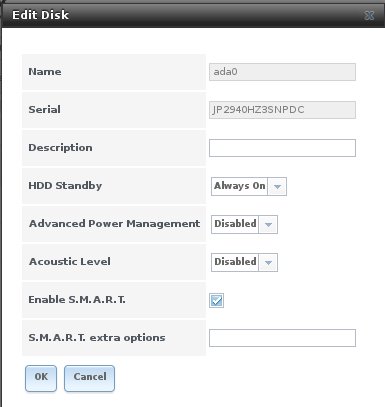
Table
6.3d: 磁碟選項
Setting
|
Value
|
Description
|
|---|---|---|
Name
|
string
|
FreeBSD裝置名稱(唯讀不可更改)
|
Serial
|
string
|
磁碟序號(唯讀不可更改)
|
Description
|
string
|
選項
|
HDD
Standby
|
drop-down
menu
|
標示若閒置時間幾分鐘後進入待機模式,以節省能源,(以分鐘計)
|
Advanced
Power Management
|
drop-down
menu
|
預設為停用,可由此選項中設定電源管理
|
Acoustic
Level
|
drop-down
menu
|
|
Enable S.M.A.R.T
|
checkbox
|
如磁碟支援S.M.A.R.T.預設為啟用
|
S.M.A.R.T.
extra options
|
string
|
smartctl(8) 選項
|
註:FreeNAS®8.3.1版以前,凡HDD
待機,
進階電源管理,及噪音位準設定等,均需重新開機變更,而FreeNAS®8.3.1版起變更後即可啟用新設定,不需重新開機。
ZFS資料集僅有5個檢查磁區是否正常磁卷圖示,創建ZFS磁卷和磁卷狀態按鈕亦僅適用於該磁卷。資料集中磁卷按鈕改以摧毀資料集按鈕取代之。如果你按下“Destroy
Dataset”按鈕,瀏覽器將變為紅色,標示此為破壞性的行動。並彈出警告訊息警告:摧毀資料集,將刪除該資料集中所有文件及快照
6.3.7.1加密磁卷的管理關鍵
.
. .. . . . . . . . . . . . .
Figure
6.3m: 關聯於ZFS
加密磁卷中的加密
圖示s

此類圖示s可用於
創建通關密語:單擊圖示
設定並確認密碼GELI加密金鑰。請記住密碼,無密碼便無法重新導入加密磁卷。換言之,如未創建密碼,或者您忘記通關密語,將無法存取磁卷中的資料。USB隨身碟失效的例子中,需要全新安裝一個新的USB記憶隨身碟並重新導入現有資源池中,或將舊的硬體系統移動到一個新的系統時,磁盤的實體抹除。保護此一凡擁有即可重新導入加密磁卷的密碼,從而,失敗的原因首位是磁碟加密。
當你點擊圖示,將顯示紅色警示:記住增加一個新的回復金錀,當回復金錀無效預備之用。設置一個通關密語,一旦現有的密鑰失效時,立即增加回復密鑰
單擊 新增還原金錀
按鈕,創建新的回復金錀。通關密語一經設定,該圖標的名稱將變更為變更通關密語。
下載金錀:按下圖示後可下載
GELI加密金錀的備份,既然GELI加密金錀與FreeNAS®環境資料庫彼此分離。再此高度建議金錀應予備份。若金錀遺失或毀損且無備用金錀,磁碟中資料將無法讀取。
加密復原金錀:製作新的GELI的加密金鑰。這就要求當前的密鑰的通關密語。一般情況下,僅為管理員懷疑現行金錀可能受損時的執行選項。
新增還原金錀:產生一組新的還原金錀然後提示一個位置來下載還原金鑰的備份副本。該金錀可用於當通關密碼忘記時之用。當通關密語變更時應立即新增還原金錀。
移除還原金錀:通常情況下,這僅僅是當管理員懷疑,當前的還原金錀可能會受到影響。立即創建一個新的密碼和還原密鑰。
6.3.8
檢視磁碟
............................
儲存
→ 磁區 → 檢視 磁碟
讓你可以預覽FreeNAS®系統所認出的所有磁碟。參閱範例Figure
6.3n.
Figure
6.3n: 磁碟
綜觀

每一個裝置現行環境組態選項將詳述於
Table
6.3d。
Wipe按鈕是用來清空磁碟,並對會清空磁碟進度提供棒狀式作業狀況。棄置磁碟前請使用此選項。
註:當磁碟序號無法顯示於瑩幕時,使用命令列中的
smartctl指令。例如指定
disk
ada0的序號,
請鍵入
smartctl
-a /dev/ada0 | grep Serial.
6.3.9
權限設定.................
設定權限為磁卷的配置的要項。圖形化的管理界面可設定磁卷或資料集的初始權限,以供分享之用。一旦分享區可用,應當由客端操作系統進行微調,並由客戶端使用者創建文件和目錄的權限。
分享:含幾種類型的權限方案配置範例。本章節提供一個設定權限全覽式畫面
一旦創建磁卷或資料集,會列出掛載點儲存媒體的名稱於
儲存 → 磁區 → 檢視
磁區。如果對 特定的磁卷/資料集
單擊“變更權限”圖示,會看到Figure
6.3o 中所示的畫面。Table
6.3e 為該畫面選項的總表。
Figure
6.3o: Changing Permissions on a Volume or Dataset

Table
6.3e: Options When Changing Permissions
| Setting | Value | Description |
| Owner (user) | drop-down menu |
使用者可控制磁卷/資料集
(採用手動創建或從Active
Directory或LDAP導入的使用者
將出現在下拉選單中)
|
| Owner (group) | drop-down menu |
群組使用者可控制磁卷/資料集
(採用手動創建或從Active
Directory或LDAP導入的群組使用者
將出現在下拉選單中)
|
| Mode | checkboxes |
對UNIX使用者、群組及其它群組
勾選授權使用者
|
| Type of ACL | bullet selection |
Unix和Windows
ACL是互斥選項的,意即必須配合分享類型選擇正確型別,詳見下文
|
| Set permission recursively | checkbox |
如勾選,該權限設定適用於磁卷或資料集之子目錄,如果資料已經存在於磁卷/資料集,建議變更客戶端遞迴權限,以防止FreeNAS的系統效能上的遲延
|
有疑問時,或者如果你網路上的作業系統為混合型,且多數客端使用者瞭解Unix的ACL,選用
Unix
ACLs。的Windows
ACL適用於僅由Windows客端組成的網路,亦為Active
Directory網域管理中的首選選項。Windows
ACL權限,增加由Unix的ACL提供的一個超集。雖然Windows客戶端也明白Unix的ACL中,他們不會從中受益當Unix的ACL用來提供額外的權限由Active
Directory的Windows
ACL。
註:如變更ACL類型,並不需重建磁卷。也就是說,現有的資料並不會遺失,唯不同的存取控制列表(ACLs)將會變更。不過,如果你的Windows
ACL的Unix的ACL,擴展的Windows
ACL的權限將被從現有文件中刪除。
6.3.10
多重路逕綜觀
….................
多重路徑硬體具有容錯能力,即使磁碟I/
O路徑上出現失效作業,資料仍可持續寫入NAS中。
FreeNAS®自動檢測
主動/主動,主動/被動
多重路徑硬體。任可具有多重路徑硬體
一經偵測發現,將被放置在多徑單位隱藏的上層設備中。該環境組態將顯示於
儲存 → 磁區 → 檢視
Multipaths
,參閱範例
Figure
6.3p,註,不具有多重路徑能力的硬體裝置並不會出現在
儲存 → 磁區 樹狀選項中
Figure
6.3p: Viewing Multipaths

Figure 6.3p提供一擁有 SAS ZIL 及 SAS硬體的範例系統。該 ZIL裝置 active/active寫入能力,因此該硬體裝置擁有 active/read 能力。
6.3.11
更換一個失效的磁碟
或ZIL裝置......................
如使任意來自複聯RAID
磁碟,於裝置失效時應盡可能的立即更換,修復RAID
降級的狀況。更換硬體時系統應否重新開機,端賴硬體能力而定。
註: a
stripe (RAID0)並未提供複聯能力,如任一磁碟損壞,資料即損毀。
實體移除失效驅動程式或
ZIL裝置時
,請前往 儲存 → 磁區 → 檢視 磁區 → 磁區狀態
然後標定出失效裝置。一旦於GUI中標定出失效裝置,請依序執行以上步驟
- 若該磁碟為 ZFS 格式,按下 離線按鈕變更狀態到 離線。此步驟對防止由ZFS資源池移除裝置所導致交換磁區問題為適切之需求作為。如硬體支援熱插拔磁碟,拉出磁碟然後進入步驟3
註:若離線指令執行過程中發生"disk
offline failed - no valid replicas" 訊息,應先檢查磁區是否正常zfs
磁卷(
該檢查磁區是否正常磁卷按鈕於
儲存 → 磁區 → 檢視 磁區.)中。一旦檢查磁區是否正常完成,再執行乙次
離線作業
- 若硬體不具有 ACHI 能力,為更換磁碟應將系統停機。完成後,回到 GUI然後配置 離線磁碟。
- 一旦磁碟進入離線狀態,按下磁碟更換鈕,由下拉式選單中選取更換磁碟然後再按下更換磁碟鈕。若該磁碟已新增至ZFS資源池它會開始重新同步,可於命令列 Shell 使用 zpool status 指令以監督同步執行現況。
註:如
ZFS磁卷已加密,則需輸入通關密語,方可執行離線作業。
- 如更換之磁碟重新列示於,使用“離線”按鈕,從清單中刪除磁盤
在Figure
6.3q的範例中,假定
ada0 磁碟失效將改由ada3
磁碟更換之。
Figure
6.3q: Replacing a Failed Disk

6.3.12
更換多個磁碟以擴增
ZFS
池
….........................
然而,如果你沒有開放的驅動器埠或添加SAS/
SATA
HBA卡的能力,此選項未必可用。在這種情況下,你可以在一次將一個磁碟更換為更大的磁碟,等待同步過程,將新磁碟匯入資料資源池,然後逐一重複執行,直到所有的硬碟完成替換為止。此作業過程緩慢且系統將處於降級狀態。一旦失敗亦可能招致災難性的結果,除非系統有一個可靠的備份
不要嘗試這種方法。
註:此法需使用
ZFS
自動擴充屬性。此屬性為
FreeNAS®
version 8.3.0版的新增功能。若使用較早版本應昇級至該版方可使用。
本例中
檢查名為Vol1的ZFS磁卷
。
zpool get all Vol1 NAME PROPERTY VALUE SOURCE Vol1 size 4.53T - Vol1 capacity 31% - Vol1 altroot /mnt local Vol1 health ONLINE - Vol1 guid 8068631824452460057 default Vol1 version 28 default Vol1 bootfs - default Vol1 delegation on default Vol1 autoreplace off default Vol1 cachefile /data/zfs/zpool.cache local Vol1 failmode wait default Vol1 listsnapshots off default Vol1 autoexpand on local Vol1 dedupditto 0 default Vol1 dedupratio 1.00x - Vol1 free 3.12T - Vol1 allocated 1.41T - Vol1 readonly off - Vol1 comment - default
若未啟動,請指定ZFS名稱啟動之。
zpool set autoexpand=on Vol1
重複使用
zpool
get all Vol1以驗證自動擴展啟用否。
一次更換一個磁碟並在更換下一個磁碟前等待安裝中的磁碟完成同步化,然後再更換下一個磁碟。一旦所有的磁碟更換並重新完成同步化,即可見到資源池增加的容量了。
6.3.12.1硬碟更換後啟用ZFS
池的擴增
. .
在此建議開始更換磁碟前應啟用自動擴展屬性。若該屬性存更換某些或全部磁碟前未事先啟用,
ZFS容量的擴展將需要額外的組態環境設定。
驗證自動擴展設定請參閱前一章節。然後,使用下列命令,將每一磁碟重新上線,更換在資源池中的固每一個磁碟的磁卷名稱及 GPT
ID
zpool online -e Vol1 gptid/xxx
一次上線一個磁碟並檢查個別狀態可用以下範例。如磁碟已開始重新同步,在重新上線下一個磁碟前請靜候前一個磁碟的完成。
為取得特定磁碟的
gptid資訊,如任何磁碟失效或重新同步化過程,使用zpool
status [Pool_Name]將顯示相關資訊
zpool status Vol1 pool: Vol1 state: ONLINE scan: scrub repaired 0 in 16h24m with 0 errors on Sun Mar 10 17:24:20 2013 config: NAME STATE READ WRITE CKSUM Vol1 ONLINE 0 0 0 raidz1-0 ONLINE 0 0 0 gptid/d5ed48a4-634a-11e2-963c-00e081740bfe ONLINE 0 0 0 gptid/03121538-62d9-11e2-99bd-00e081740bfe ONLINE 0 0 0 gptid/252754e1-6266-11e2-8088-00e081740bfe ONLINE 0 0 0 gptid/9092045a-601d-11e2-892e-00e081740bfe ONLINE 0 0 0 gptid/670e35bc-5f9a-11e2-92ca-00e081740bfe ONLINE 0 0 0 errors: No known data errors
所有磁碟上線之後,鍵入zpool
status 時若磁碟正執行重新同步,請靜候該過程執行完成。
Next,
export and then import the pool:
zpool export Vol1 zpool import -R /mnt Vol1
一旦匯入完成,所有磁碟空間即可使用。驗證確認增加的大小
zpool list Vol1 NAME SIZE ALLOC FREE CAP DEDUP HEALTH ALTROOT Vol1 9.06T 1.41T 7.24T 31% 1.00x ONLINE /mnt
6.3.13
拆解一個鏡象ZFS
資源池...
ZFSv28提供分割鏡像資源池的能力,可於原始ZFS磁卷中分離一個或多個磁盤於另一個系統上創建另一個完全相同的ZFS磁卷。
註
zpool分割僅作用於鏡像ZFS
磁卷中。
本例中,名為
test ZFS鏡像
包含3個磁碟
zpool status pool: test state: ONLINE scan: resilvered 568K in 0h0m with 0 errors on Wed Jul 6 16:10:58 2011 config: NAME STATE READ WRITE CKSUM test ONLINE 0 0 0 mirror-0 ONLINE 0 0 0 da1 ONLINE 0 0 0 da0 ONLINE 0 0 0 da4 ONLINE 0 0 0
以下的指令從現有的三個磁盤鏡像測試一個新的名為 migrant
ZFS磁卷包含一個磁盤(da4)。磁碟da0和da1保持於test
zpool split test migrant da4
此時,da4可以實體刪除,因為它可視為並用於創建新資源池並安裝一個新的系統。一經實際安裝後,在新系統上導入一致的資源池:
zpool import migrant
This
makes the ZFS volume migrant available with a single
disk. Be aware that properties come along with the clone, so the new
pool will be mounted where the old pool was mounted if the mountpoint
property was set on the original pool.這使得ZFS磁卷 migrant
可用於單一磁碟。要知道,隨著複製,因此新的資源池將被掛載於在舊池安裝掛載點屬性被設置在原池。
確認新資源池的狀態
zpool status pool: migrant state: ONLINE scan: resilvered 568K in 0h0m with 0 errors on Wed Jul 6 16:10:58 2011 config: NAME STATE READ WRITE CKSUM migrant ONLINE 0 0 0 da4 ONLINE 0 0 0 errors: No known data errors
初始系統狀態大致如下:
zpool status pool: test state: ONLINE scan: resilvered 568K in 0h0m with 0 errors on Wed Jul 6 16:10:58 2011 config: NAME STATE READ WRITE CKSUM test ONLINE 0 0 0 mirror-0 ONLINE 0 0 0 da1 ONLINE 0 0 0 da0 ONLINE 0 0 0 errors: No known data errors
此時系統建議增加硬碟以創建完整的鏡象集。本例中新增2個名為
da2及da3的硬碟。
zpool attach migrant da4 da2 zpool attach migrant da4 da3
migrant 磁卷現況如下:
zpool status pool: migrant state: ONLINE scan: resilvered 572K in 0h0m with 0 errors on Wed Jul 6 16:43:27 2011 config: NAME STATE READ WRITE CKSUM migrant ONLINE 0 0 0 mirror-0 ONLINE 0 0 0 da4 ONLINE 0 0 0 da2 ONLINE 0 0 0 da3 ONLINE 0 0 0
現在新系統已經被複製,可以卸離 da4 然後安裝備份到最初系統中。在實體移除硬碟前,於新系統上執行以下指令
zpool detach migrant da4
一旦該磁碟被實體重新安裝,於最初系統執行以下指令
zpool attach orig da0 da4
如果你需要創建一個新的複製,記得先刪除舊的複製:
zpool destroy migrant
6.4 ZFS 檢查磁區是否正常
儲存
→ ZFS
檢查磁區是否正常
允許你排定和管理ZFS磁卷的刷洗。執行ZFS定期檢查磁區是否正常有助於識別資料完整性的問題,檢測瞬時硬體問題造成的資料損壞,磁碟故障,並提供預警。如果你有消費級的硬碟,應考慮每週檢查磁區排程表。如果你有資料中心品質的硬碟,可考慮每月定期檢查磁區排程表。
註:ZFS時間長短依據資料量而定,可能需要很長的時間。刷洗是I
/ O密集型會對系統效能產生負面影響。應排定為晚上或週末,盡量減少對用戶的影響。
當你以ZFS格式創建磁卷後,系統會自動排定ZFS檢查磁區時間表。(與磁卷同名)
儲存
→ ZFS
Scrubs 總表請參閱
儲存 → ZFS
檢查磁區是否正常
→ 檢視 ZFS
檢查磁區是否正常
, Figure
6.4a 係對名為
volume1的磁卷預設參數。
Table
6.4a 為選項總覽表
Figure
6.4a: 檢視磁卷預設檢查磁區時間表

Table
6.4a: ZFS 檢查磁區是否正常
選項
| Setting | Value | Description |
| Volume | drop-down menu |
選定檢查磁區是否正常之ZFS磁卷
|
| Threshold days | integer |
檢查磁區是否正常的間隔天數,預設值為7以確保可於每週同一天執行
|
| Description | string |
選項
|
| Minute | slider or minute selections |
使用滑桿設定
N分鐘
→ 則間隔 N分鐘執行;若選用選取方格
→ 命令 /
腳本
將於 該特定時點執行
|
| Hour | slider or hour selections |
若使用滑桿設定N小時
→則間隔 N小時執行;若選用選取方格
→ 命令 /
腳本
將於 該特定時點執行
|
| Day of Month | slider or month selections |
使用滑桿設定
N天
→ 則間隔 N天執行;若選用選取方格
→ 命令 /
腳本
將於 該特定時點執行
|
| Month | checkboxes |
僅於選定之月份執行工作
|
| Day of week | checkboxes |
檢查磁區是否正常執行日,預設為周日降低使用者衝擊
|
| Enabled | checkbox |
不勾選則可於未刪除該工作而停用之
|
應預覽各項預設值,如有需求,請變更以符合環境需求
儘管系統提供刪除鈕,但不建議清除可能導致磁盤故障問題的早期跡象。(不要粉飾太平)
如欲刪除檢查磁區是否正常工作,可先藉由按下
儲存 → 磁區 → ZFS
檢查磁區是否正常
→ 新增 ZFS
檢查磁區是否正常
創建新任務
沒有留言:
張貼留言